Cách kiểm tra máy tính, laptop là Win mấy
Có 3 cách kiểm tra máy tính win mấy cơ bản mà bạn nhất định phải biết khi sử dụng máy tính. META mời bạn tham khảo bài viết dưới đây của chúng tôi để nắm rõ hơn nhé!
1. Cách kiểm tra máy tính win mấy bằng lệnh Run
Bước 1: Nhấn tổ hợp phím Windows + R -> Hộp thoại Run xuất hiện -> Gõ lệnh dxdiag vào hộp thoại.
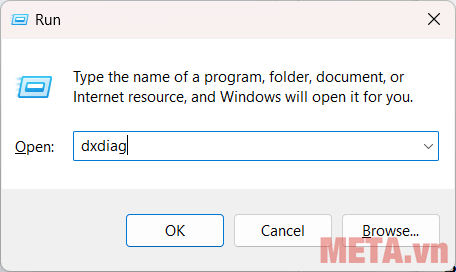
Bước 2: Hộp thoại mới xuất hiện (thông báo bạn có muốn xem cấu hình máy tính) >> Nhấn Yes.
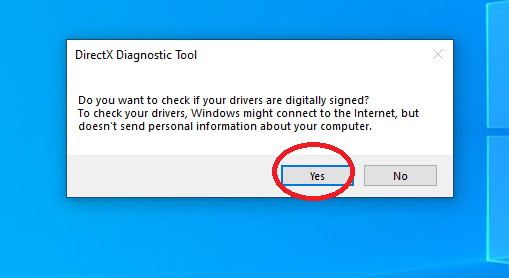
Bước 3: Cửa sổ DirectX Diagnostic Tool xuất hiện >> Bạn tìm dòng Operating Systeam: Tên hệ điều hành xuất hiện ở đây chính là bản Windows đang được cài trên máy. Như trong ảnh là máy đang cài Windows 11 Pro, bản 64 bit.
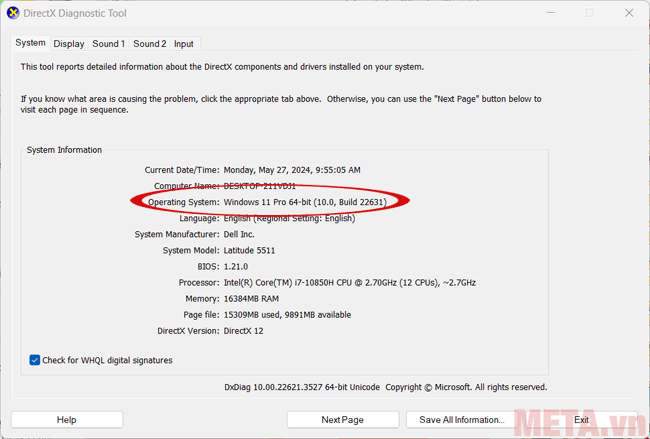
2. Cách biết máy tính win mấy từ Settings
Bước 1: Nhấn Windows + I hoặc gõ Settings trong thanh tìm kiếm để mở cửa sổ Settings.
Bước 2: Tìm System ở bên trái, rồi cuộn chuột xuống phần About ở cửa sổ bên phải:
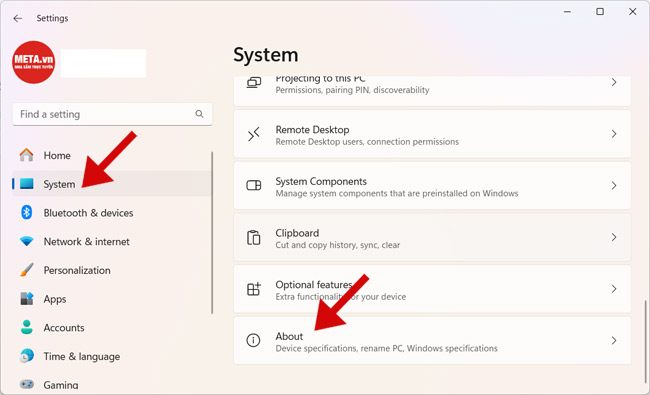
Bước 3: Trong cửa sổ bên phải, cuộn xuống và tìm Windows specifications, tại đây bạn sẽ có thông tin chi tiết về hệ điều hành đang cài trên máy.
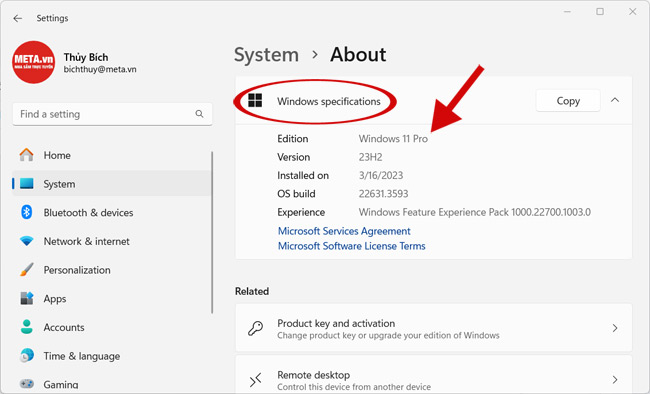
3. Cách kiểm tra laptop win mấy bằng This PC
Bước 1: Bạn nhấn Windows + E hoặc tại ô tìm kiếm bạn nhập This PC hoặc My PC hoặc About your PC và chọn kết quả tương ứng.
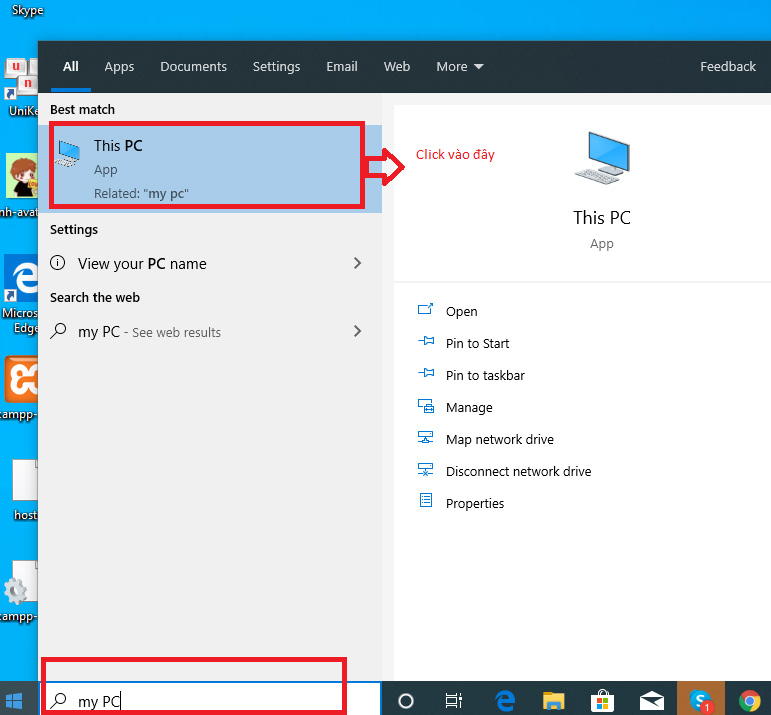
Bước 2: Click vào mục “This PC” -> Click chuột phải và chọn Properties.
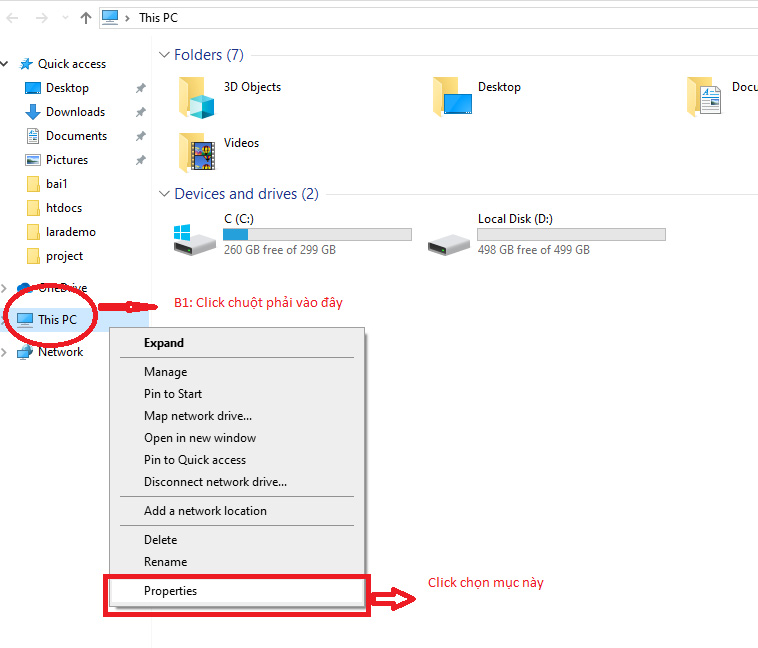
Bước 3: Màn hình hiện ra, lúc này bạn có thể nhìn thấy thông tin máy tính của mình đang cài win mấy. Đồng thời, bạn cũng có thể xem được hết thông tin về cấu hình như: Ram, hệ điều hành, core i mấy…
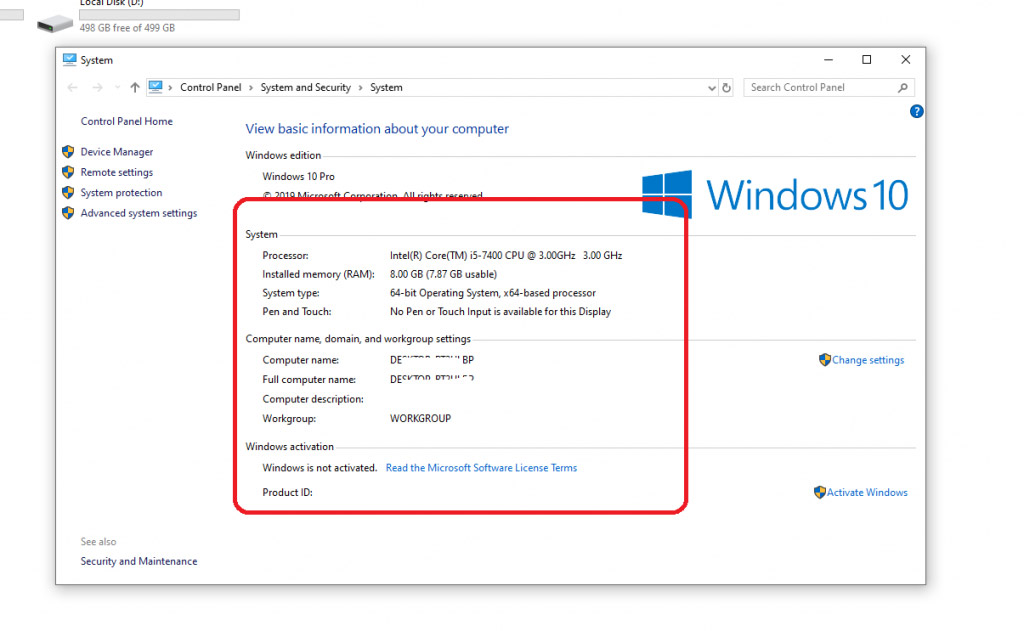
>> Tham khảo thêm:
- Cách tăng tốc làm cho laptop, máy tính chạy nhanh hơn win 10, win 7
- 3 Cách hẹn giờ tắt máy tính trên Win 10, Win 7
- Cách mở bàn phím ảo Win 10, Win 7 trên máy tính, laptop
- 3 Cách chỉnh giờ trên máy tính nhanh chóng, đơn giản trong nháy mắt
- 2 Cách kiểm tra độ chai pin laptop và mẹo hạn chế chai pin

Trên đây là cách kiểm tra máy tính win mấy mà chúng tôi muốn chia sẻ đến bạn đọc. Cảm ơn bạn đã quan tâm theo dõi bài viết của chúng tôi!
Nếu có nhu cầu đặt mua các sản phẩm thiết bị số, bạn hãy truy cập website META.vn hoặc liên hệ trực tiếp với chúng tôi qua hotline dưới đây để được tư vấn và hỗ trợ mua hàng nhanh chóng.
-
 69 tổ hợp phím tắt trên máy tính bạn nên biết
69 tổ hợp phím tắt trên máy tính bạn nên biết -
 Cách tải nhạc MP3 miễn phí về USB chi tiết từ A-Z
Cách tải nhạc MP3 miễn phí về USB chi tiết từ A-Z -
 4 Cách sao chép và dán trên máy tính đơn giản nhất
4 Cách sao chép và dán trên máy tính đơn giản nhất -
 Cách kiểm tra máy tính, laptop là Win mấy
Cách kiểm tra máy tính, laptop là Win mấy -
 Cách kết nối bàn phím rời với laptop đơn giản nhất
Cách kết nối bàn phím rời với laptop đơn giản nhất -
 Cách sử dụng 2 màn hình độc lập Win 10 đơn giản, nhanh chóng nhất
Cách sử dụng 2 màn hình độc lập Win 10 đơn giản, nhanh chóng nhất